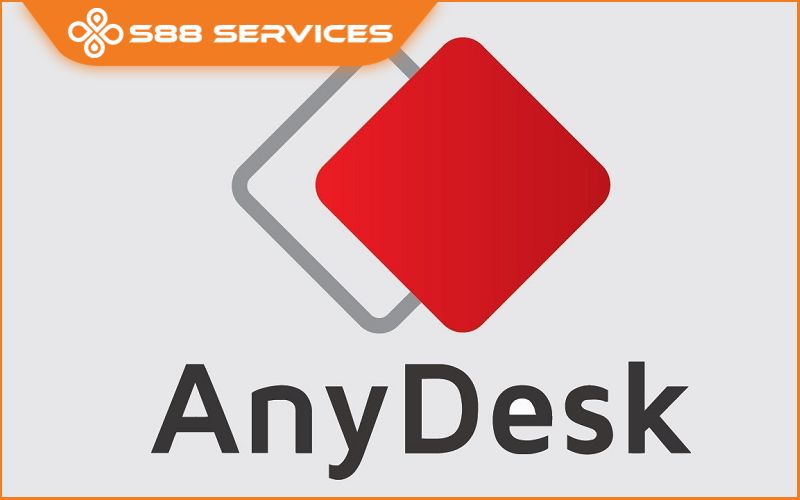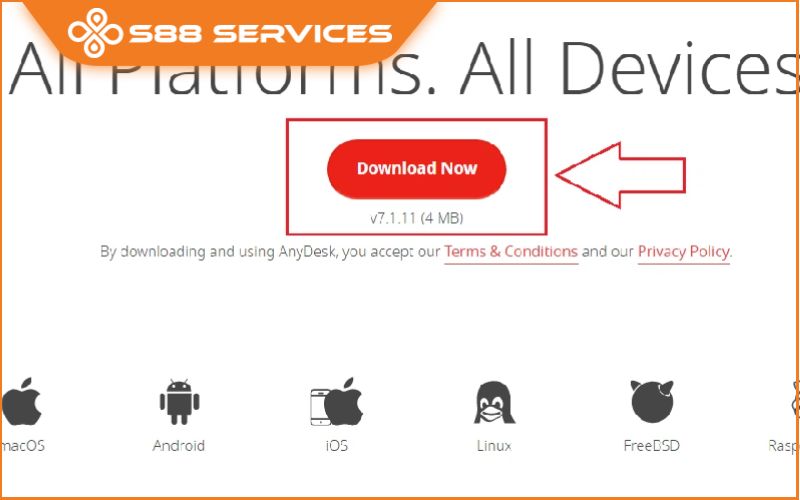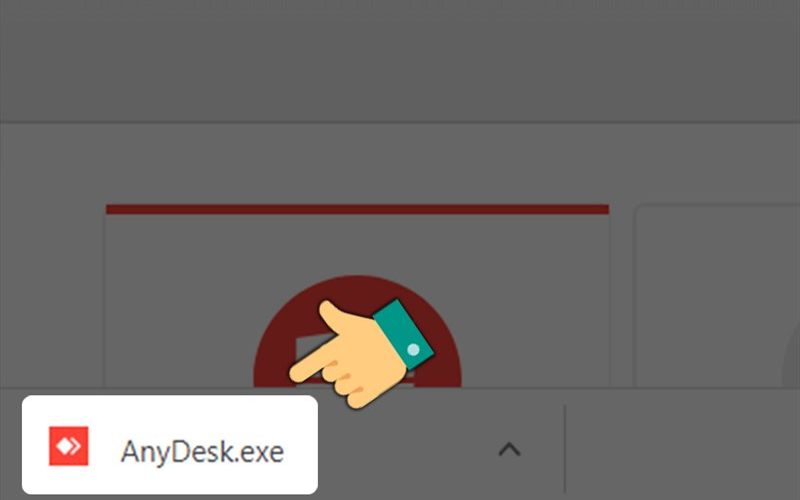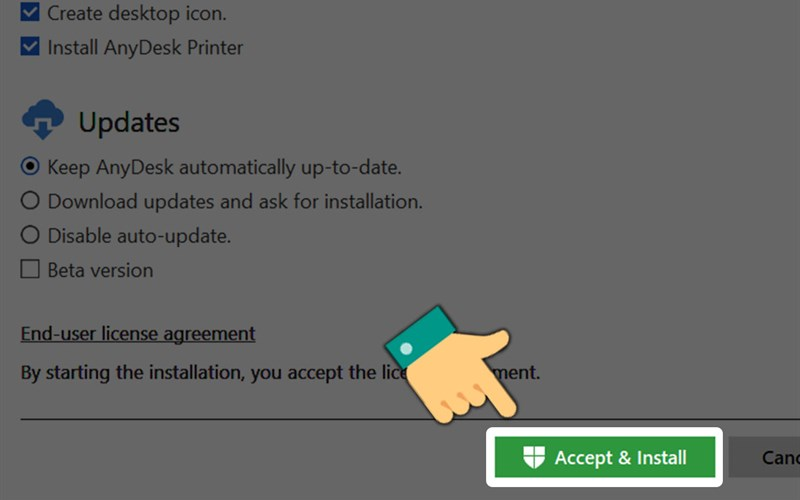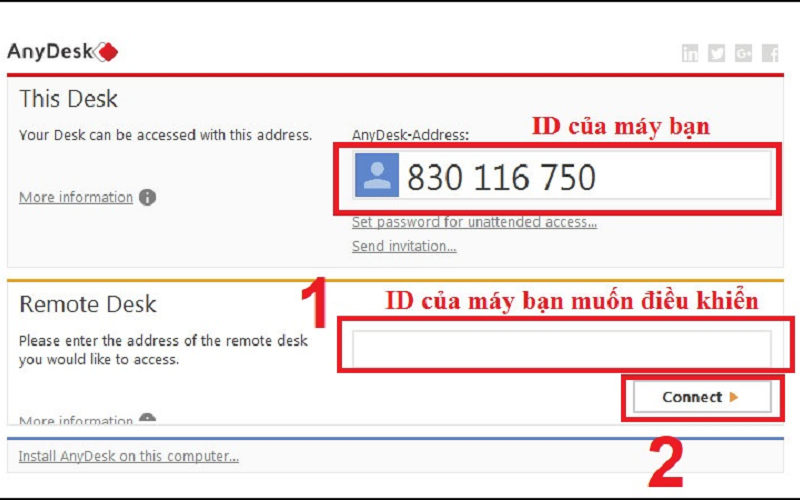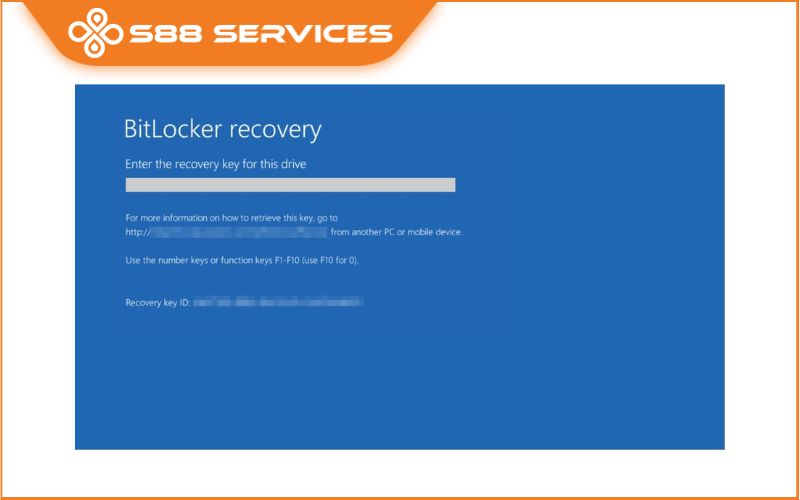Hiện nay có khá nhiều những công cụ hỗ trợ điều khiển máy tính từ xa đem lại sự tiện lợi nhằm giúp người dùng tối ưu hơn trong quá trình làm việc như TeamViewer, UltraView,… Tuy nhiên, trong thời gian gần đây thì một phần mềm phổ biến rộng rãi và được người dùng tin tưởng và sử dụng đó là phần mềm AnyDesk. Vậy phần mềm AnyDesk có những ưu điểm gì khác biệt? Cách thức cài đặt AnyDesk và sử dụng như thế nào? Để biết câu trả lời chính xác nhất thì bạn hãy theo dõi ngay thông tin trong bài viết dưới đây nhé! (>>Có thể bạn sẽ muốn quan tâm thêm các dịch vụ cài Win, sửa laptop/ sửa máy tính giá tốt).

Phần mềm AnyDesk là gì?
AnyDesk là phần mềm mà người dùng có thể sử dụng để truy cập và điều khiển thiết bị máy tính từ xa bằng đường truyền Internet một cách dễ dàng và nhanh chóng. Đây cũng chính là phần mềm được phát triển do chính những lập trình viên tạo nên phần mềm TeamView.
Phần mềm AnyDesk này cho phép bạn vào trên thiết bị máy tính dùng các hệ điều hành phổ biến như: Windows, mac OS, Ubuntu,… hay trên các thiết bị di động có hệ điều hành iOS, Android. AnyDesk mang tới cho người dùng 4 phiên bản sử dụng: Free (miễn phí), Lite (rút gọn), Professional (chuyên nghiệp) và Enterprise (doanh nghiệp).
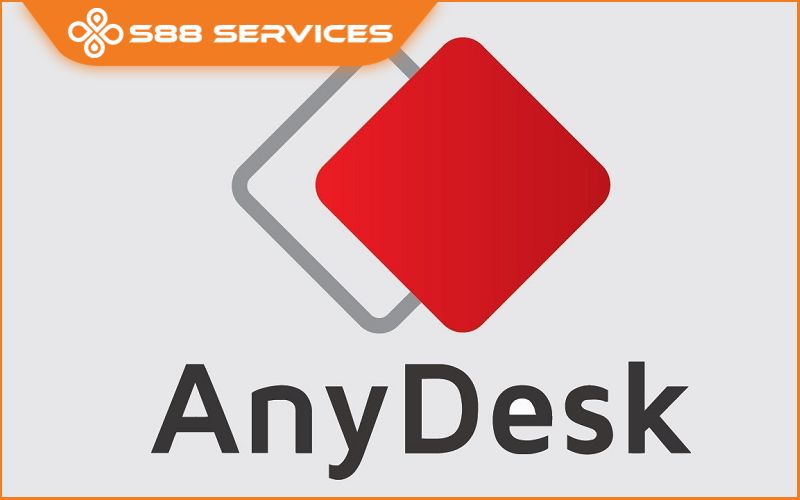
Những ưu điểm của phần mềm AnyDesk
- Phần mềm AnyDesk cho phép người dùng được sử dụng miễn phí
- Chỉ cần thực hiện thao tác tải về máy tính mà không cần thao tác cài đặt phức tạp bạn vẫn có thể sử dụng ngay
- Thiết kế giao diện thân thiện, gần gũi với người dùng giúp đem lại sự tiện lợi trong quá trình thực hiện các thao tác điều khiển
- Ngoài thiết bị điện tử như PC, laptop thì bạn vẫn có thể thoải mái truy cập trên điện thoại ở bất cứ đâu
- Chất lượng hình ảnh rõ nét, mượt mà 60 frame/s kèm theo độ trễ cực nhỏ.

Điểm khác biệt giữa TeamViewer và AnyDesk là gì?
Có thể nói TeamViewer và AnyDesk đều là phần mềm điều khiển từ xa. Ngoài những đặc điểm chung thì đối với mỗi phần mềm sẽ có những đặc điểm riêng biệt.
Đặc điểm chung của hai phần mềm này đó là người dùng đều có thể sử dụng thiết bị máy tính để điều khiển từ xa miễn phí. Bạn có thể thoải mái điều khiển nhiều thiết bị cùng lúc mà vẫn vô cùng mượt mà.
Dù vậy thì đối với phần mềm TeamViewer sẽ chỉ cho phép bạn sử dụng trong một khoảng thời gian quy định. Còn phần mềm AnyDesk sẽ có ưu điểm hơn khi họ cho phép bạn được sử dụng hoàn toàn miễn phí với mọi cài đặt mà chỉ cần tải xuống thiết bị máy tính.
Tuy nhiên thì về phần giao diện của AnyDesk lại không được người dùng đánh giá cao bằng phần mềm TeamViewer.

Tóm lại thì mỗi phần mềm đều có những điểm ưu điểm và nhược điểm riêng biệt vì thế nên trước khi cài đặt AnyDesk bạn cần tìm hiểu kỹ và đưa ra quyết định cuối cùng tùy theo nhu cầu sử dụng của cá nhân nhé!
Hướng dẫn chi tiết cách tải AnyDesk trên điện thoại và máy tính
Cách tải trên điện thoại
Bước 1: Bạn vào App Store tìm phần mềm AnyDesk
Bước 2: Bấm tải về điện thoại -> Sau khi hoàn tất tải về thì phần mềm sẽ nằm ngoài gia diện chính điện thoại của bạn
Cách tải trên máy tính
Bước 1: Đầu tiên, bạn truy cập vào trang chủ của AnyDesk. Sau đó bạn hãy tìm phiên bản phù hợp với hệ điều hành trên thiết bị. Bấm Download Now màu đỏ để tiến hành tải về máy tính của bạn nhé!
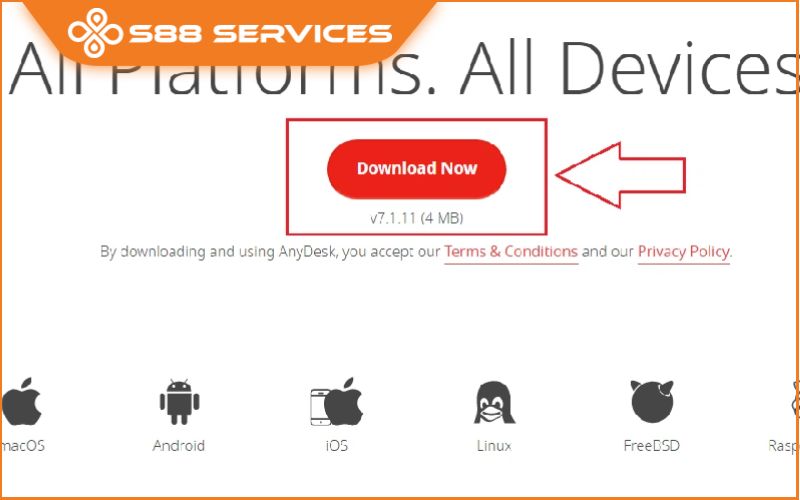
Bước 2: Bạn hãy bấm vào file .exe tại góc trái màn hình
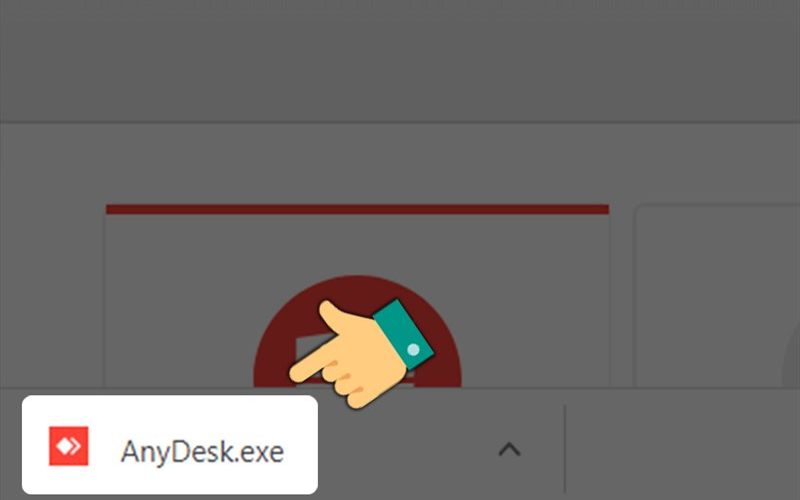
Bước 3: Tại đây thì bạn sẽ thấy giao diện chính của ứng dụng. Tiếp đến, để thực hiện các bước cài đặt bạn hãy nhấn chọn Accept & Install và cuối cùng nhấn Get Started.
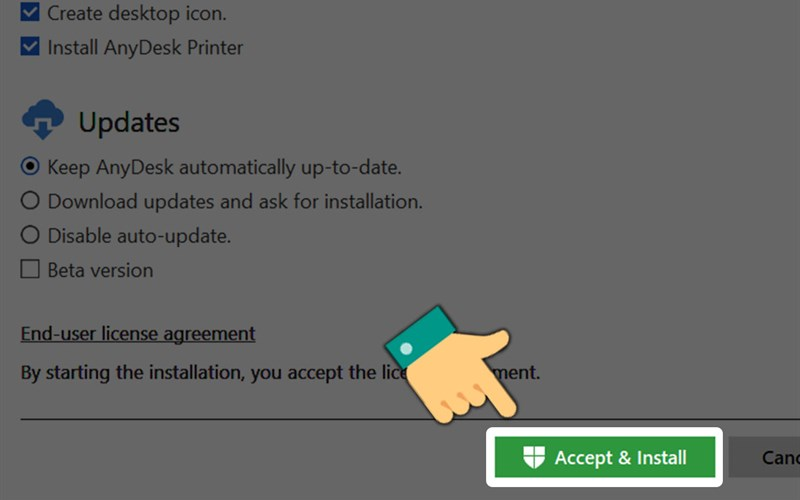
Hướng dẫn điều khiển máy tính bằng phần mềm Anydesk đơn giản, dễ dàng
Bước 1: Mở phần mềm AnyDesk
Bước 2: Tìm phần nhập ID thiết bị điều khiển và Remote Desk
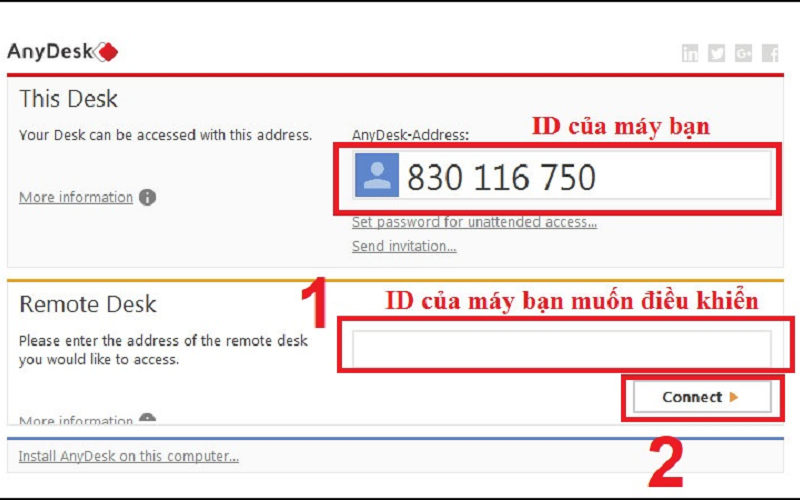
Bước 3: Bấm Connect và đợi người được điều khiển đồng ý kết nối
Lưu ý: Để có thể truy cập được thì bạn nhất định cần phải có ID thiết bị mà bạn muốn kết nối.
Trên đây là tất cả những thông tin hữu ích về phần mềm AnyDesk. Hy vọng rằng những chia sẻ trên sẽ giúp bạn hiểu rõ hơn về AnyDesk cũng như giúp bạn dễ dàng cài đặt AnyDesk một cách nhanh chóng nhất.
===================
S88 Services - Chuỗi trung tâm dịch vụ máy tính, laptop có hơn 10 năm kinh nghiệm, đi đầu trong lĩnh vực cung cấp các dịch vụ cần thiết để chăm sóc toàn diện cho các thiết bị công nghệ, bao gồm:
- Dịch vụ sửa chữa, bảo dưỡng máy tính, laptop
- Dịch vụ dán decal, skin làm đẹp cho laptop, điện thoại, máy ảnh,...
- Dịch vụ phân phối các linh kiện, phụ kiện điện tử chính hãng đến từ các thương hiệu lớn như Lenovo, Asus, Dell, Sony, Acer, Apple…
Hãy đến ngay với #S88Services - Hệ thống chăm sóc toàn diện laptop Số 1 Việt Nam!
--------------------------------
Hệ thống S88 Services:
✆ Liên hệ hotline - 0247.106.9999
✆ Nhắn tin: https://m.me/s88vn
✆ Website: http://s88.vn/
Địa chỉ:
✣ 40 Trần Đại Nghĩa - Hai Bà Trưng - Hà Nội (số máy lẻ 310)
✣ 164 Nguyễn Xiển - Thanh Xuân - Hà Nội (số máy lẻ 311)
✣ Số 9 đường Voi Phục (đường Huỳnh Thúc Kháng kéo dài, sau Bệnh viện GTVT) - Đống Đa - Hà Nội (số máy lẻ 312)
✣ 106 Hồ Tùng Mậu - Cầu Giấy - Hà Nội (số máy lẻ 313)
✣ 378 Phạm Văn Đồng - Từ Liêm - Hà Nội
 |
 |